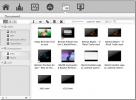Bestanden en mappen knippen en plakken in Mac OS X Lion Finder via het toetsenbord
Als je Windows hebt gebruikt of de kans hebt gehad om een Windows-gebruiker in detail te horen beschrijven hoe het besturingssysteem van Microsoft beter is dan de Mac van Apple, weet je waarschijnlijk dat Windows-gebruikers zijn trots op de contextmenu-opties met de rechtermuisknop die door het besturingssysteem worden geleverd, en het feit dat ze gemakkelijk kunnen knippen, kopiëren en plakken voor bestanden en tekst. Het is een feit dat al deze opties ook beschikbaar zijn op Mac, je hoeft alleen maar een beetje rond te graven. Als het gaat om het verplaatsen van een bestand of map van de ene locatie naar de andere in Mac, moet je het selecteren en naar de nieuwe locatie slepen. Dit bewijst dat de Cut-functionaliteit bestaat, alleen niet via Command + X. Hier is een kleine tip om hetzelfde effect te reproduceren met sneltoetsen. Het is supereenvoudig en je hoeft alleen een iets andere sneltoets te leren.

Open een Finder-venster of selecteer gewoon een bestand of map op het bureaublad en kopieer het met de conventionele Command + C-sneltoets. Open een andere locatie en gebruik bij het plakken van het bestand de sneltoets Option + Command + V en uw bestand of map wordt in feite naar deze locatie verplaatst in plaats van ernaar te worden gekopieerd.
Als je de het dossier menu in Finder, zult u zien dat de Command + X-optie inderdaad bestaat, maar alleen voor tekst. Als u een bestandspad of bestandsnaam zou selecteren, zou dit perfect werken, maar om deze functie op een map of bestand toe te passen, moet u de manier wijzigen waarop u deze plakt.
Zoeken
Recente Berichten
Eenvoudig back-upprogramma: maak een back-up van Mac-systeem- / gebruikersgegevens naar netwerkstations
Hoewel Mac OS X Tijd machine biedt een allesomvattende oplossing vo...
Maak en monteer schijfafbeeldingen in DMG- en IMG-indeling met QuickDMG
Veel gebruikers vinden het moeilijk om met Schijfhulpprogramma (de ...
Magican: Uitgebreide tool om uw Mac schoon te maken, te optimaliseren en te bewaken
Magican is een enorm hulpprogramma voor systeemoptimalisatie en -re...